Как создать стикеры для инстаграмма в фотошопе
Обновлено: 04.07.2024
Если вы заядлый пользователь Instagram Story, вы должны были использовать стикеры Instagram хотя бы один раз. В инстаграмме хороший коллекция наклеек который включает в себя такие, как хэштеги, упоминания, опросы и т. д. Хотя некоторые из них статичны, другие интерактивны и интерактивны.
Однако иногда мы хотим добавить в наши истории собственные персонализированные стикеры. К сожалению, в Instagram нет прямого способа сделать это. Но для этого есть обходные пути.
Здесь я расскажу вам два способа сделать это. В то время как для одного требуется стороннее приложение, для другого метода требуется помощь двух веб-сайтов. Прежде чем вы запутаетесь, давайте перейдем к шагам.
Метод 1: с приложением
Шаг 1: Загрузите приложение AnySticker на свое устройство.
Шаг 2: После установки откройте приложение AnySticker. Затем нажмите кнопку «Создать стикер». Вы также можете выбрать из рекомендованных наклеек.
Шаг 3: На следующем экране введите текст стикера.
Чтобы изменить тему текста, нажмите на цвета под текстом стикера.
Шаг 4: Хотя вы не можете изменить шрифт наклейки, нажмите значок перед текстом наклейки, чтобы изменить его символ. Кроме того, вы можете нажать на трехточечный значок, чтобы получить список доступных символов. Затем выберите нужный символ из доступных вариантов.
Приложение предлагает такие значки, как музыка, батарея, путешествия и еда, и это лишь некоторые из них. Вы можете использовать эти символы для создания интересных наклеек. Например, когда вы публикуете музыкальный клип в своей истории в Instagram или воспроизводимой сейчас песне, вы можете использовать для него специальный стикер, как показано на скриншоте ниже. Все, что вам нужно сделать, это выбрать символ музыкальной ноты из списка символов в приложении.
Шаг 5: Когда вы будете удовлетворены своей наклейкой, нажмите кнопку «Создать наклейку».
Шаг 6: Теперь вам нужно выбрать изображение из фотогалереи вашего телефона, на которое вы хотите добавить стикер. Для этого нажмите «Выбрать изображение» в приложении AnySticker. Вам будет предложено предоставить разрешение на хранение. Дайте разрешение продолжить. Выберите изображение с вашего устройства.
Заметка: Вы не можете изменить положение наклейки на этом этапе.
Шаг 7: Если вы выбрали правильное изображение, нажмите «Добавить в историю Instagram». Либо, если вы хотите изменить изображение, нажмите «Переключить изображение» и выберите новое изображение.
Шаг 8: Вы попадете на экран Instagram Story с недавно созданной наклейкой поверх изображения, которое вы выбрали на предыдущем шаге. Здесь удерживайте и перемещайте наклейку, чтобы изменить ее положение. Чтобы изменить его размер, используйте жест масштабирования.
На этом этапе вы можете добавить к изображению другие элементы истории, например текст, рисунок и т. Д. К сожалению, этот метод не позволяет добавлять несколько стикеров.
Способ 2: без приложения
Если вы хотите добавить больше символов, кроме тех, что указаны в приложении, вы тоже можете это сделать. Этот метод не требует использования какого-либо приложения, но немного утомителен. Однако он имеет ряд преимуществ перед предыдущим методом. Например, вы можете добавить несколько пользовательских стикеров и изменить шрифт стикера.
Вот что вам нужно сделать.
Шаг 1: Поскольку вам нужно создать текстовую наклейку со значком перед ним, вам сначала понадобится символ или значок. Для этого посетите любой из веб-сайтов, на которых есть символы ASCII. Вот тот что я использую. Вы также можете попробовать вот этот. Откройте сайт и скопируйте понравившийся символ.
Шаг 2: Откройте приложение Instagram и создайте новую историю, нажав значок истории. Теперь либо сделайте новую фотографию, либо загрузите старую из своей галереи изображений.
Шаг 3: Нажмите на значок текста в истории и вставьте символ, который вы скопировали на первом шаге. Если вы хотите использовать шрифты Instagram по умолчанию, введите текст, выберите стиль шрифта и перейдите к шагу 5.
Шаг 4: Если, однако, вы хотите изменить стиль шрифта, вам нужно посетить сайт генератора причудливых шрифтов. Вот некоторые из хороших.
На веб-сайте генератора шрифтов введите текст стикера и скопируйте стиль шрифта, который вам нравится. Затем перейдите в Instagram Story и вставьте его после символа.
Шаг 5: Теперь, когда у вас есть и текст, и символ, вам нужно сделать его похожим на наклейку. Наклейки Instagram обычно имеют белый фон с цветом в стиле радуги.
Чтобы добиться белого фона, выберите классический стиль шрифта в Instagram. Затем нажмите значок A, чтобы получить белый фон.
Шаг 6: Чтобы получить текст в стиле радуги, выделите текст и символ. Вы получите варианты цвета внизу. Следующая часть немного сложна, так что будьте осторожны.
Удерживайте крайний правый цвет, чтобы получить цветовую палитру. Теперь, не покидая пальца и выделив текст, одной рукой перетащите выделенную цветовую палитру справа налево и в то же время перетащите выделенный текст справа налево.
Поначалу это может показаться немного сложным. Однако сделать это очень просто, если вы проделаете это пару раз.
Если вам не нравится этот шаг, вы можете попробовать этот трюк. Отмените выделение текстовых символов по одному и измените цвет шрифта для каждого символа индивидуально.

Многие задумываются о том, как сделать стикеры в «Телеграмме» – ведь с их помощью любимые фотографии и эмодзи всегда будут под рукой. Кроме того, индивидуальный пак сделает любой чат более эмоциональным и креативным.
.jpg)
В Телеграмме можно сделать собственные стикеры.
Требования к стикерам в Telegram
Чтобы выбранная картинка могла стать стикером, «Телеграм» выдвигает к ней целый ряд требований относительно формата (PNG либо WEBP), фона (только прозрачный), разрешения (одна сторона – 512 пикселей, другая – не более 512) и обводки (она должна быть белой).
Если вы непрофессионал в использовании графических редакторов, то соблюсти все заданные условия будет непросто – гораздо легче скачать приложение, которое автоматически настроит параметры, сделает изображение подходящим по всем пунктам.Как создавать стикеры со смартфона
Чтобы создать свою наклейку, нужно подобрать картинку (либо сделать подходящую фотографию) и обработать ее в специальной программе.
Android
Для смартфона с Андроидом на Google Play есть целый ряд приложений для обработки фотографий и трансформации их в стикеры. Наиболее популярным из них является Stickery (более 1 млн скачиваний), которое актуально не только для Telegram, но и для Whatsapp. Недостатком Stickery является отсутствие русской версии. В качестве альтернативы можно воспользоваться Stickergram или Stickerzzz – они просты в использовании и отличаются красивым дизайном.
Принцип работы приложений заключается в том, что вы загружаете в него картинку и можете преобразовать ее в наклейку – при необходимости удаляете фон, делаете обводку, тени.
Далее формат файла настраивается автоматически, после чего вам будет предложено сделать новый набор.
Iphone
Создать стикеры на айфоне помогут такие приложения, как Sticker.ly – Sticker Maker, а также Sticker Maker Studio. Они оба бесплатные и доступны для скачивания на App Store. Еще одно, современное и со встроенными покупками, – Stickerfy, позволяет делать наклейки из селфи с использованием встроенных шаблонов, делать наложения из текста, фона или графических элементов (например, можно пририсовать усы или надеть очки).
Также читайте: Аниме в Telegram - где можно скачать и посмотреть видео хентай, паблики ТГ с гиф, обоями, аватарками персонажей и другим артПринцип работы данных приложений не отличается от тех, что используются на Андроиде:
- загрузите изображение или текст;
- уберите фон;
- добавьте текстовые элементы или наложения (вы увидите много прикольных вариантов);
- отправьте фотографии боту Stickers и следуйте его инструкциям.
Создание стикеров в ТГ
Для того чтобы сделать наклейки с компьютера, можно воспользоваться графическими редакторами или специальными онлайн-сервисами.
Editor photo
Одним из самых популярных приложений для создания стикерпаков на ПК является editor.pho.to. Загрузите фото из компьютера или из Facebook в программу онлайн, далее нажмите «Сохранить и поделиться», после чего появится возможность изменить размер. Установите с одной стороны 512, а с другой – не больше 512 пикселей. Далее надо скачать изображение в формате PNG.

В Editor photo можно загрузить фото с компьютера.
Adobe photoshop
Для создания стикера в фотошопе вам нужно:
- открыть в программе нужное изображение;
- убрать фон (выбрать подраздел «Образовать выделенную область» в разделе «Контуры»);
- при желании сделать растушевку, наложить или нарисовать дополнительные элементы;
- сохранить наклейку в нужном формате (нажать на вкладку «Файл», выбрать «Новый», установить значение 512 в полях «Высота» и «Ширина»).
Pixlr
Pixlr – это сайт, где можно создать стикеры онлайн. Для этого следует открыть нужное фото на сервисе с помощью кнопки «Открыть изображение». Далее перейти в раздел «Организовать» (верхний). Трансформируйте размер изображения, вписав в поля W и H (т.е. ширина и высота) значение 512. После этого добавьте текстовые или графические элементы, сохраните наклейку в формате PNG.
.jpg)
Pixlr предоставляет возможность создать стикеры онлайн.
Adobe illustrator
При обработке изображений в Adobe Illustrator обратите внимание на следующие моменты:
- цветовое пространство – RGB;
- чтобы убрать неровности, можно использовать «Сглаживание контуров»;
- прорисовывать дополнительные элементы можно, используя «Перо»;
- параметры размера не должны превышать 512 по ширине и высоте;
- формат картинки (только PNG);
- вес файла – не более 350 Кб.
Как загрузить свой стикерпак в «Телеграме»
Также читайте: Где скачать стикеры Лапенко для Telegram, Whatsapp и VKСо смартфона
Для того чтобы создать набор:
- откройте ТГ и зайдите в любой чат;
- найдите бота Stickers через раздел «Поиск»;
- отправьте команду /newpack;
- введите общее название стикеров;
- пришлите подготовленные картинки из приложения;
- подберите для картинки соответствующие эмодзи (желательно не больше 2-3).
После того как вы залили все изображения, нажмите /publish.
С компьютера
Бот Stickers работает и в десктопной версии. Алгоритм действия одинаков, но, в отличие от работы на смартфоне, на компьютере возможности даже шире (например, можно выбрать больше смайлов к каждому загружаемому изображению).
Есть ли боты для создания стикеров
Сделать стикеры в «Телеграме» можно с помощью бота Stickers. С его помощью:
- создают набор простых и анимированных наклеек, а также масок;
- добавляют или удаляют их из пака;
- редактируют смайлы и наклейки;
- узнают статистику использования.
Преимуществом программы является ее простота – вам пришлют все инструкции с названием команд в виде кликабельных ссылок.
Обзор
Вопросом, как сделать свои стикеры в Инстаграм, задаются многие активные пользователи социальной сети. В сторис, как правило, не задумываются о красоте фотографии, а только показывают аудитории события из жизни.
Работа с графическим редактором Any Sticker

Стикеры Инстаграм не всегда подходят для фотографий. На помощь приходит программа Any Sticker, где создаются наклейки со значками и надписями. Например, пользователи выбирают стрелки для навигации, пишут место, куда едут сейчас. Метки с ножом и вилкой – способ указать рестораны или намекнуть на то, что вы идете обедать.
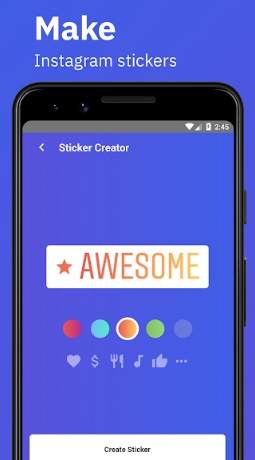
Для начала введите текст в окошко для ввода в программе, выберите оттенок, которым будет окрашена метка. Найдите основное изображение, обрежьте его, добавив работу в сторис. В социальной сети предусмотрены встроенные графические редакторы, меняющие размеры, перемещающие стики и проч. Принцип работы с самостоятельно созданным контентом в Any Sticker практически ничем не отличается от работы со стандартным стикерпаком.
Наклейки-селфи в Инстаграм
С последними обновлениями в соцсети появилась такая функция, как наклейка, сделанная из селфи. Функция позволяет делать фото, сохраняя его в качестве стика. Далее самостоятельно созданная наклейка сохранится и может применяться в дальнейшем. Обновление появилось одновременно на всех устройствах, независимо от операционной системы. В редакторе к контенту добавляются другие надписи, метки, а сами наклейки крепятся к фотографиям, видеороликам.
Создание селфи-стикера самостоятельно
Как мы выяснили ранее, стикеры для Инстаграмма создаются при помощи встроенных редакторов социальной сети из фотографии. Для работы следуйте инструкции:
- Снимите или добавьте новую фотографию в сторис, выбранную из галереи.
- Кликните по значку для добавления наклейки в редакторе сторис.
- Выберите символ в виде камеры.
- Появится область, куда добавляется фотография. Над областью находится камера.
- Готовый снимок поворачивается, увеличивается, перемещается.
- Меняется рамки, форма при нажатии на области на снимке.
- К готовому фото добавляются рисунки, надписи, разные картинки. Стикер созидается по вашему желанию.
- Далее опубликуйте результат в сторис социальной сети, сохраните на смартфоне.
Инструкция, как сделать свои стикеры в Инстаграм, работает для всех устройств на разных операционных системах.
Прикрепление картинки к видео, записанным при помощи Бумеранг
Новые возможности обновлений позволяют прикреплять стики, селфи-стикеры к видеороликам на основе функции Бумеранг. С этой целью прикрепите стик на ролик, следуйте дальнейшей инструкции:
- Кликните по изображению, удерживая в течение нескольких секунд.
- После появления полоски с таймингом закрепите стикер в нужных точках. Постепенно значок станет перемещаться по Бумерангу.
Готово, теперь селфи-стик будет присутствовать на Бумеранге, перемещаясь в зависимости от ваших предпочтений.
Дополнительные советы при работе с наклейками, управлению ими:
- Стикеры для Инстаграмма сторис прикрепляются к определенным местам, времени в видеоролике. После записи добавляйте стик, нажимая и удерживая. При помощи ползунка, находящегося внизу экрана, настройте функцию под себя. Перемещайте стик, нажав «Прикрепить», когда все будет готово.
- Для поворота наклейки, изменения размеров, сводите, разводите пальцы.
- Для удаления ненужного стика, перенесите его на символ в виде мусорной корзины, находящийся внизу монитора.
Популярный вопрос, который задают пользователи социальной сети заключается в том, как сделать свои стикеры в Инстаграм при помощи Gif. Гифка – зацикленная картинка с анимацией, цикличный видеоролик без звука. Файлы изначально придуманы для обмена растровыми картинками. Формат сжимает кадры, не ухудшая исходное качество.
Работа в редакторе сторис в Инстаграме
Как создать свой стикер в Инстаграм при помощи гифки? Начиная с 2017 года социальная сеть модернизировалась – появились анимированные стики. С того года на фотографиях появляются танцующие кролики, грустные собачки и проч. Стандартные анимированные стикеры добавляются по такой инструкции:
Интересный факт! Отдельный сервис Giphy сотрудничает с социальной сетью, поставляя новые анимации. Стикеры, похожие на меня, в Инстаграме добавляются и создаются также при помощи данного сервиса.
Создание, загрузка личного стикерпака с гиф
Если вам не нравятся исходные наборы, предоставляемые соцсетью, создайте личные анимированные стикеры. Три способа, как сделать стикеры в Инстаграмме с анимацией, помогут вам в работе:
Загрузка собственного контента в соцсеть
Перейдем к основной проблеме, с которой сталкиваются пользователи – стик не грузится в Инстаграм. Так как социальная сеть не воспринимает анимированные картинки в нужном виде, предварительно придется поменять форматы файлов. Это делается тремя разными способами, меняющимися в зависимости от операционных систем мобильного или стационарного устройства. Итак, разберем, как дополнить стикеры в Инстаграме в истории.
На персональных компьютерах
При работе через стационарные компьютеры или ноутбуки, воспользуйтесь декстопной версией Инстаграма. Инструкция поможет при работе:
С персонального компьютера посты в Инстаграм публикуются при помощи отложенных постингов и эмуляторов. Работа при отложенном хостинге проводится стандартным путем – авторизуйтесь в соцсети, прикрепив ролик с галереи, поставив нужное время.
Работа на смартфонах на базе операционной системы Андроид
Владельцам смартфонам Андроид проще создать видеоролик из гифки. Для работы следуйте такой небольшой инструкции:
- Откройте официальный магазин приложений Плей Маркет, введите название редактора Giphy.
- Откройте верхний результат из перечня приложений, установите утилиту.
- Дополнительно проверьте программное обеспечение на наличие вредоносных программ.
- Выберите анимацию из галереи смартфона.
- Пользуйтесь фильтрами, живыми наклейками. Наклейки в Инстаграм получатся ярче и красочнее.
- Нажмите на «Готово», запостив гиф.
Что делать на Айфонах
Владельцам Айфонов рекомендуется следовать такой инструкции:
- Из официального магазина программ скачайте утилиту GifLab, запустите ее.
- Прикрепите файл в виде гиф из галереи мобильного устройства.
- Проведите конвертирование, добавьте эффекты, поменяйте скорость и проч.
- Сохраните готовый стик, опубликуйте его в соцсети.
Видеообзор:
Сегодня я раскрою секрет, как вы можете создать свои собственные стикеры с GIFками (давайте я дальше буду писать просто гифки) и получить огромно-миллионные охваты от такого предприятия.
Как создать свои GIFки в Stories за 3 шага
Если вы вобьёте в поиск по гифкам ключевое слово Later, то найдёте кучу их.

Шаг 1: получить верификацию в GIPHY
Гифки в Instagram Stories работают на базе сервиса Giphy, поэтому на старте вам потребуется завести для своего бренда канал в Giphy и верифицировать его.
Хорошая новость: завести канал просто и быстро.
Плохая новость: малому бизнесу/блогеру получить верификацию может быть сложно или невозможно.
Но если вы всё же получили верификацию, после этого вы получаете доступ ко всем художникам-дизайнерам, присутствующим на платформе, у которых можете заказывать гифки для своего канала.

Для того, чтобы завести канал для бренда (а не для личного профиля), вам потребуется выполнить регистрацию по вот этой ссылке.

За время прошедшее с написания статьи правила изменились. Теперь для получения верификации сначала требуется залить 5+ gif-картинок и только потом появляется возможность верификации.

Цифры хороши вдвойне, учитывая тот факт, что эта статистика за примерно неделю существования полного набора стикеров.

Шаг 2: загружаем свои стикеры
Как только (если) ваш профиль был верифицирован, пришло время загружать собственные гифки.
Важно: для того, чтобы ваши гифки появились в Instagram Stories, они должны быть загружены не как обычные гифки, а как стикеры.
Главное отличие стикеров от простых гифок заключается в прозрачном фоне.

Giphy также даёт советы по стилю, как создать крутой стикер.
«Хорошая наклейка проста, цепляет взгляд и зачастую смешная. Поскольку стикеры, как правило, занимают очень небольшую площадь, важно держать их визуально четкими и четко определенными».

Что касается технических характеристик, Giphy заявляет следующее требования к стикерам:
- Загрузите свои стикеры в виде файлов GIF (файлы APNG в настоящее время не поддерживаются)
- Стикеры должны быть экспортированы с прозрачными пикселями не менее 20%, без белых или непрозрачных цветов.
- Размер: 500-600 пикселей с четной высотой и шириной.
- Максимального размера файла нет, сервер автоматически изменит размер стикера при загрузке.
- Цветовой режим RGB обязательный.
- При экспорте зацикливайте гифку.
Не забудьте добавить теги описания! Благодаря им пользователи и смогут найти их в поиске Stories. Каждый стикер должен содержать не менее 5-10 соответствующих тегов, и особенно важно пометить ваши наклейки своим брендом, чтобы они были легко найти!
Согласно Giphy, наиболее популярными ключами по их API являются любовь, счастье, сердце, танец, кошка, грусть, собака, крик, день рождения, поцелуй, вечеринка, lol и еда. Вы должны учитывать их при создании и маркировке ваших стикеров, чтобы убедиться, что они отображаются в результатах для самых популярных поисков.
Шаг 3: тестируем в Instagram и покоряем мир
После загрузки стикеров, они должны начать отображаться в поиске по ключевым словам и названию вашего бренда.

Обязательно проверьте поиск по гифкам в Instagram. Просто вбейте ключевую фразу в строку поиска и открывайте шампанское, ваши стикеры доступны всему миру!
Читайте также:

